ขั้นตอนการติดตั้ง macOS บน PC Windows

เรียนรู้วิธีการติดตั้ง macOS บน PC Windows ด้วยคำแนะนำทีละขั้นตอนที่แสดงให้คุณเห็นว่าคุณจะติดตั้งระบบปฏิบัติการของ Apple บนอุปกรณ์ Microsoft ได้อย่างไร.

เมื่อคุณเสียบอะแดปเตอร์แปลงไฟเข้ากับ Chromebook บางครั้งการแจ้งเตือน "ที่ชาร์จพลังงานต่ำ" อาจปรากฏขึ้นบนหน้าจอ การแจ้งเตือนนี้ระบุว่าแบตเตอรี่ของ Chromebook ไม่สามารถดึงพลังงานเพียงพอสำหรับการชาร์จอย่างเหมาะสมขณะใช้งาน ด้วยเหตุนี้ แล็ปท็อปของคุณจึงอาจต้องใช้เวลาในการชาร์จจนเต็มมากกว่าปกติ
เหตุใด Chromebook ของฉันจึงบอกว่าฉันเสียบปลั๊ก "ที่ชาร์จพลังงานต่ำ"
การแจ้งเตือน “ที่ชาร์จพลังงานต่ำ” อาจระบุว่าคุณใช้อะแดปเตอร์จ่ายไฟผิดเพื่อชาร์จแล็ปท็อป ChromeOS ของคุณ ใช้ที่ชาร์จเดิมที่มาพร้อมกับ Chromebook ของคุณเสมอ ที่ชาร์จของผู้ผลิตรายอื่นอาจไม่ใช้พลังงานเพียงพอต่อความต้องการของ Chromebook ส่งผลให้แบตเตอรี่แล็ปท็อปของคุณไม่สามารถชาร์จได้ในขณะใช้งาน
หากคุณใช้ที่ชาร์จแบบเก่า การแจ้งเตือนยังอาจระบุว่าอะแดปเตอร์แปลงไฟของคุณใช้งานไม่ได้เหมือนเดิมอีกต่อไป ไม่ว่าจะด้วยวิธีใด คำเตือนแนะนำว่า Chromebook ของคุณใช้พลังงานไม่เพียงพอในการชาร์จแบตเตอรี่และทำงานอย่างถูกต้อง ทั้งสองอย่างพร้อมกัน
ที่ชาร์จพลังงานต่ำจะทำงานบน Chromebook ได้หรือไม่
แม้ว่าที่ชาร์จพลังงานต่ำอาจทำงานบน Chromebook ของคุณได้ แต่จะใช้เวลาชาร์จอุปกรณ์นานกว่า แม้ว่าคุณจะปิดเครื่องก็ตาม หากแบตเตอรี่หมด อาจใช้เวลาหลายวันในการชาร์จอุปกรณ์ของคุณจนเต็ม
จะทำอย่างไรถ้าคุณได้รับการแจ้งเตือน “เครื่องชาร์จพลังงานต่ำ” บน ChromeOS
รับที่ชาร์จใหม่
หากคุณใช้ที่ชาร์จของบริษัทอื่น ให้ซื้ออะแดปเตอร์แปลงไฟของแท้ที่เข้ากันได้กับ Chromebook รุ่นของคุณ หากคุณสงสัยว่าที่ชาร์จปัจจุบันของคุณเสียเป็นความคิดที่ดี ที่ชาร์จ Chromebook มักใช้งานได้ไม่กี่ปี อย่างไรก็ตาม การใช้งานที่รุนแรงในสภาวะที่ไม่เหมาะสมจะทำให้อายุการใช้งานสั้นลง
นอกจากนี้ ให้ตรวจสอบพอร์ตการชาร์จของ Chromebook ขจัดสิ่งสกปรกหรือฝุ่นละออง เสียบอะแดปเตอร์แปลงไฟกลับเข้าที่พอร์ต และตรวจสอบว่าคุณสังเกตเห็นการปรับปรุงใดๆ หรือไม่
ทำการรีเซ็ตฮาร์ดแวร์
ลองทำการฮาร์ดรีเซ็ตและตรวจสอบว่าการแจ้งเตือนหายไปหรือไม่ เพื่อเป็นการเตือนความจำอย่างรวดเร็ว การฮาร์ดรีเซ็ตจะช่วยให้คุณเริ่มต้นกระแสไฟไปยังตัวควบคุมแบบฝัง (EC) ได้อีกครั้ง EC ควบคุมส่วนประกอบฮาร์ดแวร์ทั้งหมดของ Chromebook ของคุณ รวมถึงแบตเตอรี่ แป้นพิมพ์ และอุปกรณ์ต่อพ่วงออนบอร์ดอื่นๆ
ขั้นตอนในการรีเซ็ตฮาร์ดแวร์ Chromebook ของคุณ:
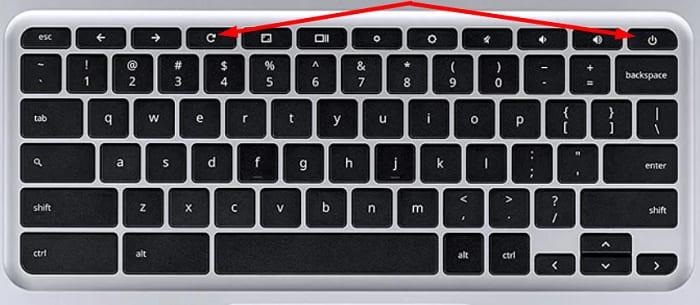
คุณอาจต้องกดปุ่มรีเซ็ตพิเศษหรือถอดแบตเตอรี่ออกสองสามนาทีเพื่อรีเซ็ตฮาร์ดแวร์ ทั้งนี้ขึ้นอยู่กับรุ่น Chromebook ของคุณ สำหรับข้อมูลเพิ่มเติม ไปที่ หน้าสนับสนุน ของGoogle
บทสรุป
หาก Chromebook ของคุณแจ้งว่าคุณเสียบที่ชาร์จพลังงานต่ำ แสดงว่าแล็ปท็อปของคุณไม่มีพลังงานเพียงพอที่จะชาร์จแบตเตอรี่ขณะใช้งาน อย่าลืมใช้ที่ชาร์จของแท้ที่มาพร้อมกับ Chromebook หาที่ชาร์จใหม่หากคุณสงสัยว่าที่ชาร์จที่คุณใช้อยู่มีข้อบกพร่อง นอกจากนี้ ทำการรีเซ็ตฮาร์ดแวร์และถอดแบตเตอรี่ออกสองสามนาที
คุณจัดการเพื่อแก้ปัญหาหรือไม่? กดความคิดเห็นด้านล่างและแจ้งให้เราทราบว่าวิธีใดที่เหมาะกับคุณ
เรียนรู้วิธีการติดตั้ง macOS บน PC Windows ด้วยคำแนะนำทีละขั้นตอนที่แสดงให้คุณเห็นว่าคุณจะติดตั้งระบบปฏิบัติการของ Apple บนอุปกรณ์ Microsoft ได้อย่างไร.
หากคุณเป็นผู้ใช้ Fitbit คุณอาจประสบปัญหาที่หน้าจอเป็นสีดำและ/หรืออุปกรณ์เปิดไม่ติด นี่คือขั้นตอนการแก้ไขปัญหาที่คุณสามารถลองได้
เราแสดงขั้นตอนในการตั้งค่าความเร็วในการเชื่อมต่อด้วยตนเองเป็นการตั้งค่าเฉพาะบนเครื่องเล่นวิดีโอ Roku
บทช่วยสอนที่ปฏิบัติตามง่ายแสดงขั้นตอนในการค้นหาที่อยู่ MAC ของอีเธอร์เน็ตหรือไร้สายไปยังกล่อง Roku หรืออุปกรณ์ Roku Stick
หากแล็ปท็อป Chromebook ของคุณไม่ดังพอ ให้ตั้งค่าการควบคุมระดับเสียงของระบบปฏิบัติการเป็น 100 เปอร์เซ็นต์ และใช้ส่วนขยายเพิ่มระดับเสียง
แอป Google Play Store บาง��อปอาจใช้งานไม่ได้กับ ChromeOS เนื่องจากข้อจำกัดด้านฮาร์ดแวร์และฟังก์ชันหลักที่ขาดหายไป
หากคุณไม่สามารถสมัครสมาชิก HP Ink ได้ ให้ใช้เบราว์เซอร์เพื่อเปิดใช้งานการสมัครของคุณ จากนั้น อัปเดตเฟิร์มแวร์เครื่องพิมพ์ของคุณ
คำแนะนำที่ปฏิบัติตามง่ายเกี่ยวกับวิธีการแก้ไขปัญหาที่โปรแกรมเล่นวิดีโอ Roku ค้างหรือรีสตาร์ทเอง
ให้ไอคอนแอปของคุณเปลี่ยนแปลงตามต้องการโดยการปรับเปลี่ยนรูปร่างที่มีใน Android 11 ไม่จำเป็นต้องใช้แอปของบุคคลที่สาม
หากเมาส์หรือทัชแพดของคุณหยุดทำงานบน ChromeOS ให้ถอดอุปกรณ์ต่อพ่วงทั้งหมดและรีเซ็ตฮาร์ดแวร์ Chromebook ของคุณ
หากแอปเดสก์ท็อป Microsoft Teams ใช้งานไม่ได้บน Chromebook ให้ตรวจหาการอัปเดตและให้แล็ปท็อปของคุณตั้งค่าวันที่และเวลาโดยอัตโนมัติ
หาก Chromebook ไม่รู้จักอุปกรณ์ USB ของคุณ ตรวจสอบให้แน่ใจว่าคุณใช้รูปแบบที่ถูกต้อง และอัปเดตแล็ปท็อปของคุณ
รู้ทุกสิ่งที่ควรรู้เกี่ยวกับการพิมพ์ 3 มิติ และดู การพิมพ์ 3 มิติของ Aerosol Jet คืออะไรโดยอ่านสิ่งนี้
หากคุณกำลังจะทำการพิมพ์ 3 มิติที่มีศิลปะ ต่อไปนี้คือข้อมูลบางส่วนที่ควรทราบ ที่นี่คุณจะพบโมเดล 3 มิติ
น่าเสียดายที่ไม่มีอุปกรณ์หลักจำนวนมากที่ยังคงใช้ช่องเสียบการ์ด microSD สิ่งนี้เคยเป็นข้อสรุปมาก่อน แต่โทรศัพท์
การสร้างพีซีที่สามารถใช้ชุดหูฟัง VR ของคุณอาจดูเหมือนเป็นเรื่องที่ท้าทาย แต่ในความเป็นจริง มันไม่ได้ซับซ้อนไปกว่าการสร้างเพื่อสิ่งอื่นใด
หาก Chromebook ของคุณแจ้งว่ามีข้อผิดพลาดเกิดขึ้นขณะเริ่มคอนเทนเนอร์ Penguin ให้รีสตาร์ทแล็ปท็อปและรีเซ็ตฮาร์ดแวร์
หากมีเครื่องหมายอัศเจรีย์สีแดงบนแบตเตอรี่ Chromebook ของคุณ ให้กดปุ่มรีเฟรชและปุ่มเปิดปิดค้างไว้เพื่อรีเซ็ตการเชื่อมต่อแบตเตอรี่ของคุณ
หาก Chromebook ของคุณติดขัดขณะติดตั้งการอัปเดตที่สำคัญ ให้รีเซ็ตฮาร์ดแวร์ Chromebook แล้วติดตั้ง Chrome OS ใหม่
การรักษาอุปกรณ์ของคุณให้อยู่ในสภาพดีเป็นสิ่งที่จำเป็น ต่อไปนี้คือเคล็ดลับที่เป็นประโยชน์บางประการในการรักษาเครื่องพิมพ์ 3 มิติของคุณให้อยู่ในสภาพดีเยี่ยม
เรียนรู้เกี่ยวกับสถานการณ์ที่คุณอาจได้รับข้อความ “บุคคลนี้ไม่พร้อมใช้งานบน Messenger” และวิธีการแก้ไขกับคำแนะนำที่มีประโยชน์สำหรับผู้ใช้งาน Messenger
ต้องการเพิ่มหรือลบแอพออกจาก Secure Folder บนโทรศัพท์ Samsung Galaxy หรือไม่ นี่คือวิธีการทำและสิ่งที่เกิดขึ้นจากการทำเช่นนั้น
ไม่รู้วิธีปิดเสียงตัวเองในแอพ Zoom? ค้นหาคำตอบในโพสต์นี้ซึ่งเราจะบอกวิธีปิดเสียงและเปิดเสียงในแอป Zoom บน Android และ iPhone
รู้วิธีกู้คืนบัญชี Facebook ที่ถูกลบแม้หลังจาก 30 วัน อีกทั้งยังให้คำแนะนำในการเปิดใช้งานบัญชี Facebook ของคุณอีกครั้งหากคุณปิดใช้งาน
เรียนรู้วิธีแชร์เพลย์ลิสต์ Spotify ของคุณกับเพื่อน ๆ ผ่านหลายแพลตฟอร์ม อ่านบทความเพื่อหาเคล็ดลับที่มีประโยชน์
AR Zone เป็นแอพเนทีฟที่ช่วยให้ผู้ใช้ Samsung สนุกกับความจริงเสริม ประกอบด้วยฟีเจอร์มากมาย เช่น AR Emoji, AR Doodle และการวัดขนาด
คุณสามารถดูโปรไฟล์ Instagram ส่วนตัวได้โดยไม่ต้องมีการตรวจสอบโดยมนุษย์ เคล็ดลับและเครื่องมือที่เป็นประโยชน์สำหรับการเข้าถึงบัญชีส่วนตัวของ Instagram 2023
การ์ด TF คือการ์ดหน่วยความจำที่ใช้ในการจัดเก็บข้อมูล มีการเปรียบเทียบกับการ์ด SD ที่หลายคนสงสัยเกี่ยวกับความแตกต่างของทั้งสองประเภทนี้
สงสัยว่า Secure Folder บนโทรศัพท์ Samsung ของคุณอยู่ที่ไหน? ลองดูวิธีต่างๆ ในการเข้าถึง Secure Folder บนโทรศัพท์ Samsung Galaxy
การประชุมทางวิดีโอและการใช้ Zoom Breakout Rooms ถือเป็นวิธีการที่สร้างสรรค์สำหรับการประชุมและการทำงานร่วมกันที่มีประสิทธิภาพ.





















![วิธีกู้คืนบัญชี Facebook ที่ถูกลบ [2021] วิธีกู้คืนบัญชี Facebook ที่ถูกลบ [2021]](https://cloudo3.com/resources4/images1/image-9184-1109092622398.png)





